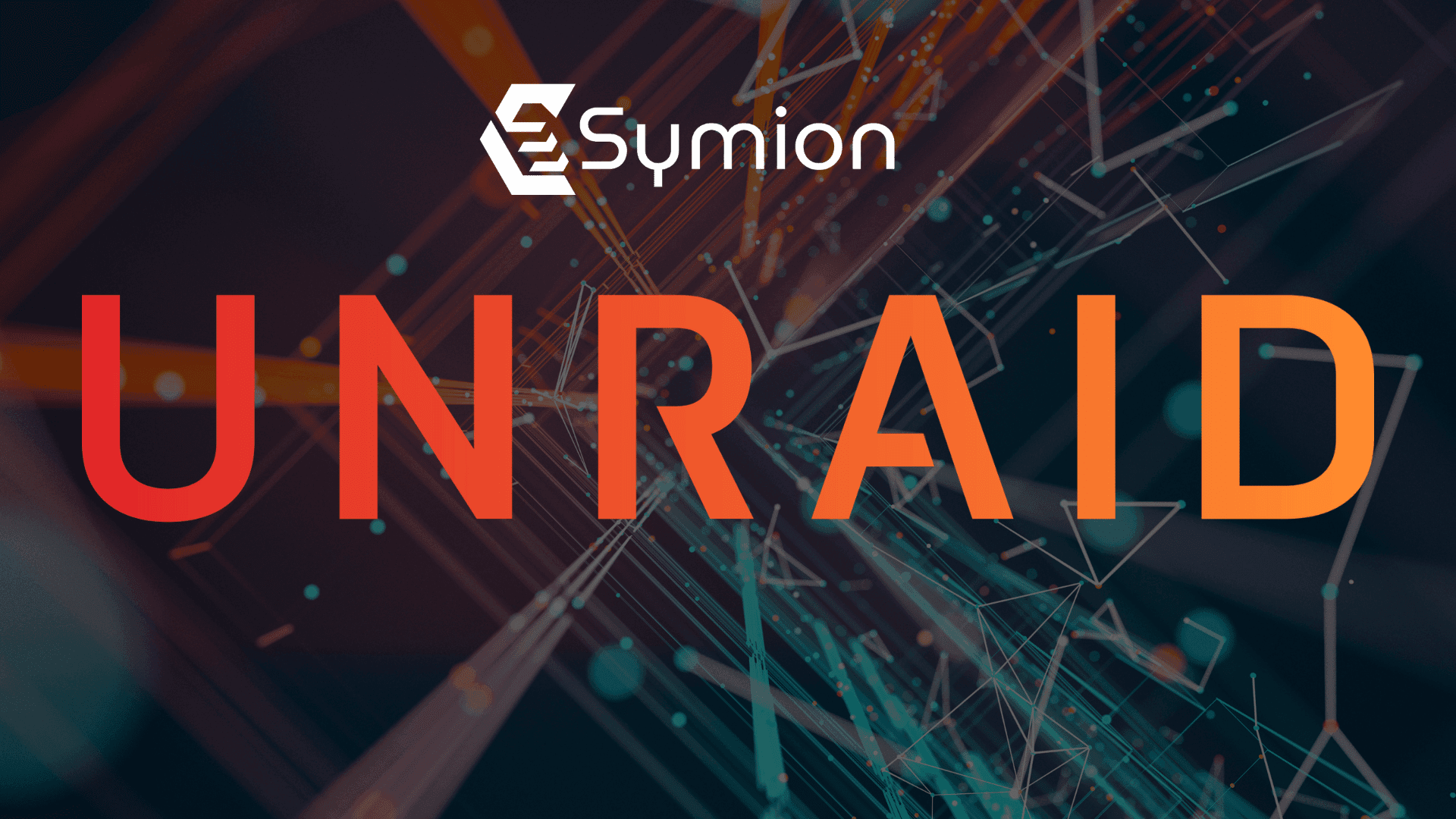Einige der in diesem Beitrag geteilten Links sind Affiliate-Links. Wenn du auf einen solchen Link klickst und einen Kauf tätigst, erhalten wir eine Affiliate-Provision – ohne zusätzliche Kosten für dich.
Der DELL Lifecycle Controller ist ein integriertes Verwaltungswerkzeug, das die Einrichtung und Wartung von Servern vereinfacht. In diesem Artikel erklären wir Schritt für Schritt, wie du mit einem DELL PERC (PowerEdge RAID Controller) über den Lifecycle Controller ein RAID-Array erstellst.
Voraussetzungen
- Ein DELL PowerEdge Server mit einem PERC RAID Controller
- Installierte und erkannte Festplatten
- Zugriff auf den Lifecycle Controller (F10 beim Booten)
RAID-Array über den Lifecycle Controller erstellen
Zugriff auf den Lifecycle Controller
- Starte den Server und drücke F10, sobald das DELL-Logo erscheint.
- Der Lifecycle Controller wird geladen. Dies kann einige Sekunden dauern.
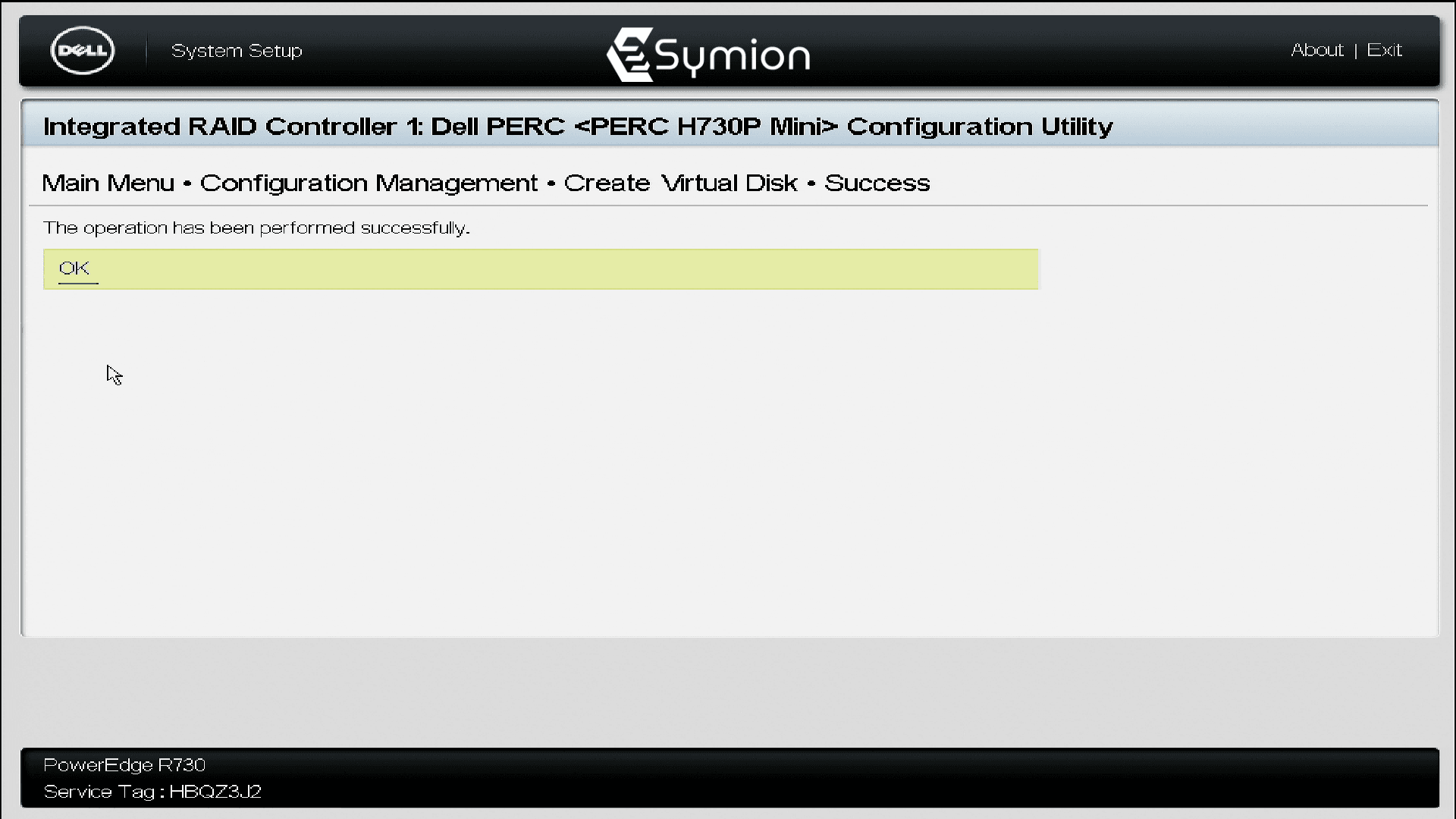
Gesamtzeit: 10 Minuten
System Setup
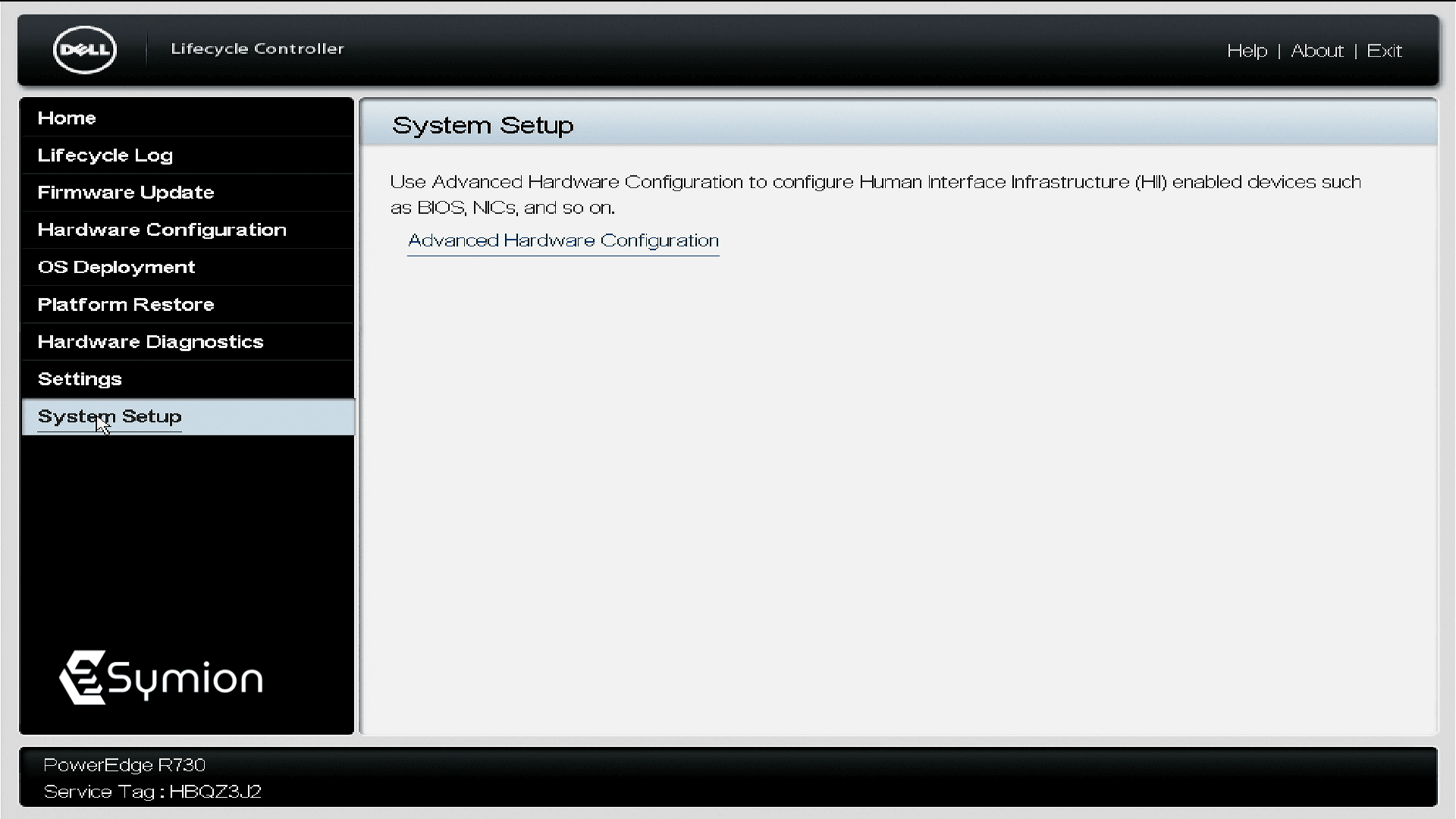
Klicke im Lifecycle Dashboard auf „System Setup“
Device Settings
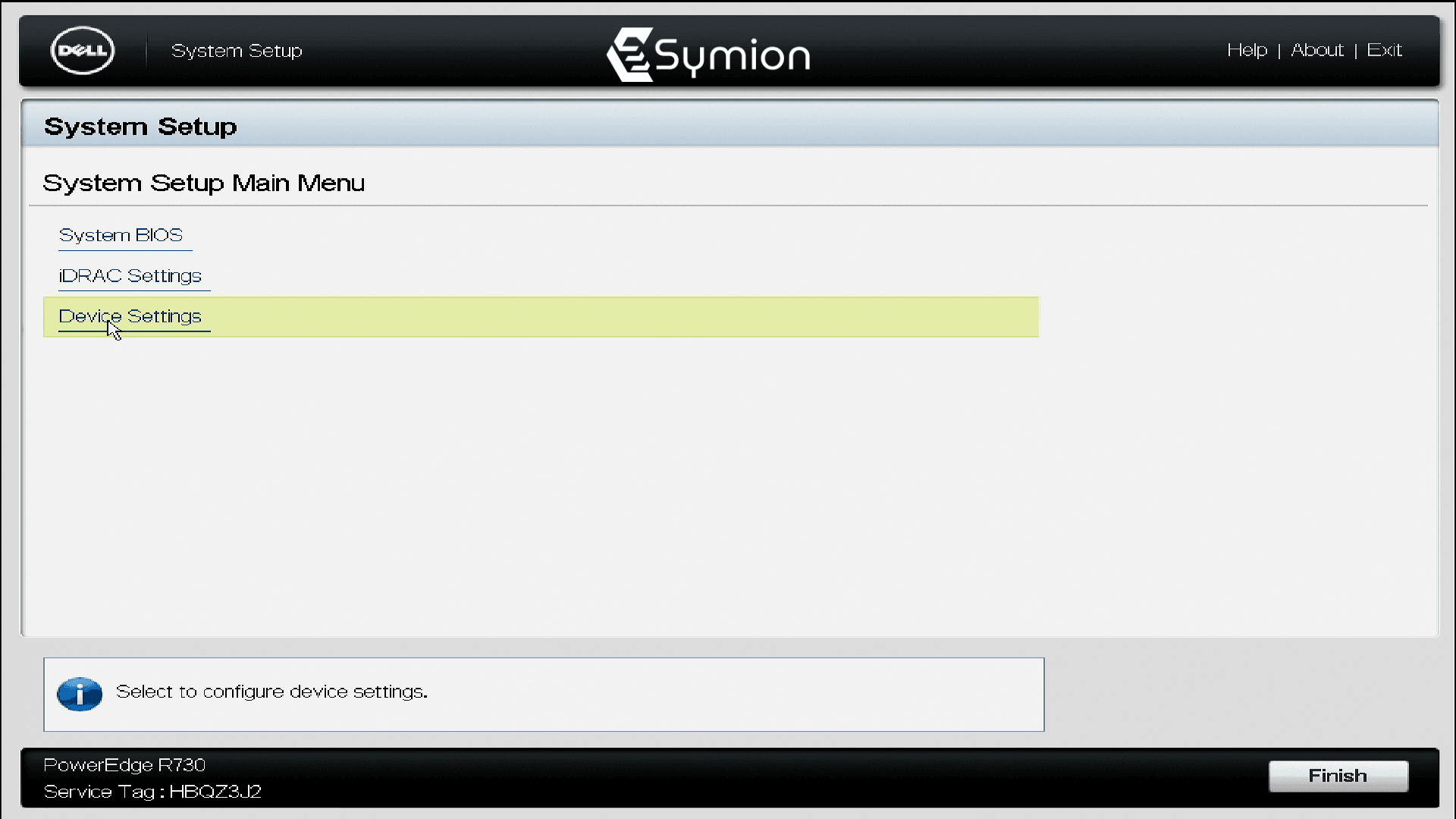
Klicke dort auf „Device Settings“
RAID Controller auswählen
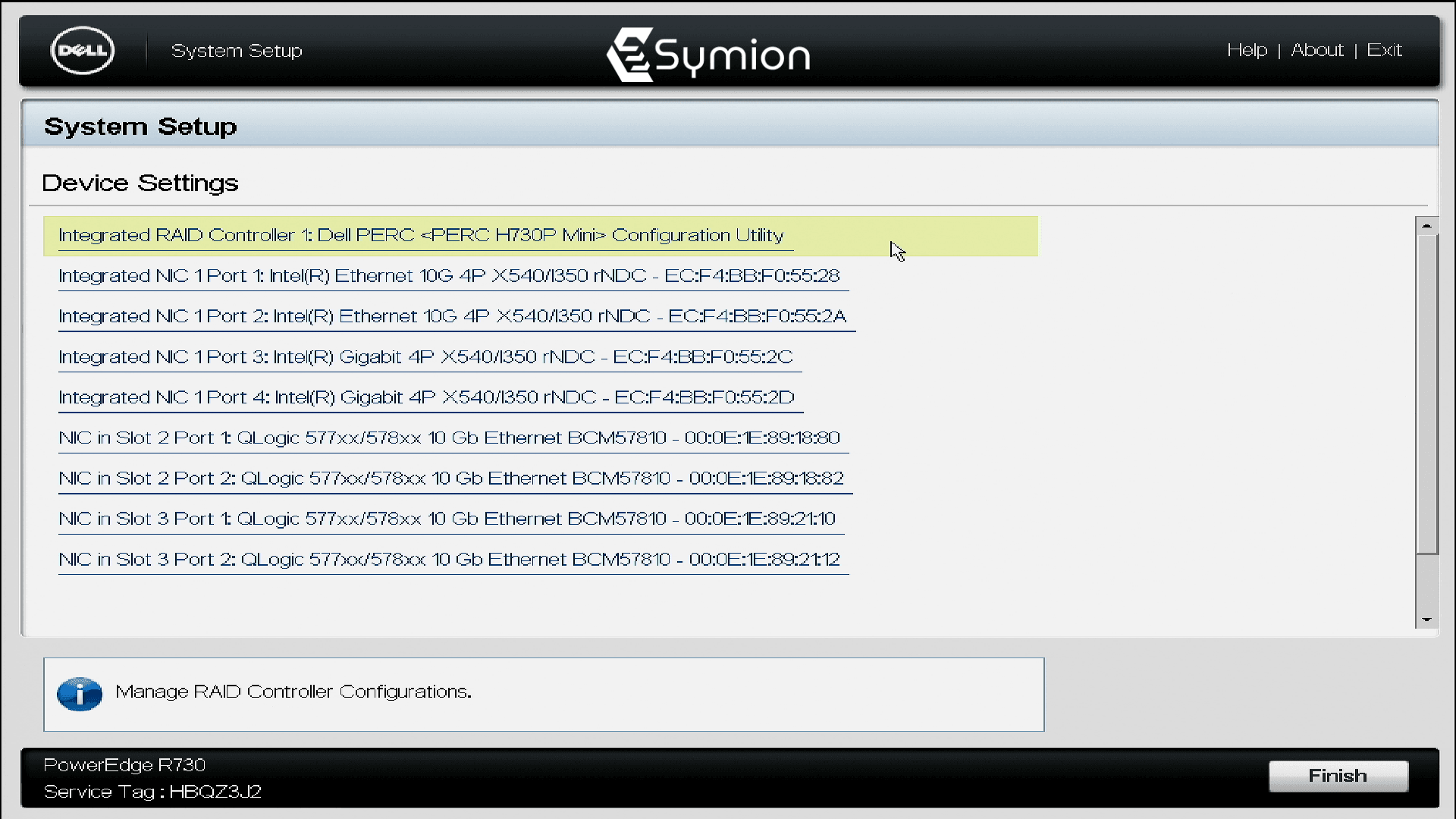
Und wähle in dem Menü den entsprechenden RAID Controller. In diesem Fall ein DELL PERC H730P Mini.
Configuration Management
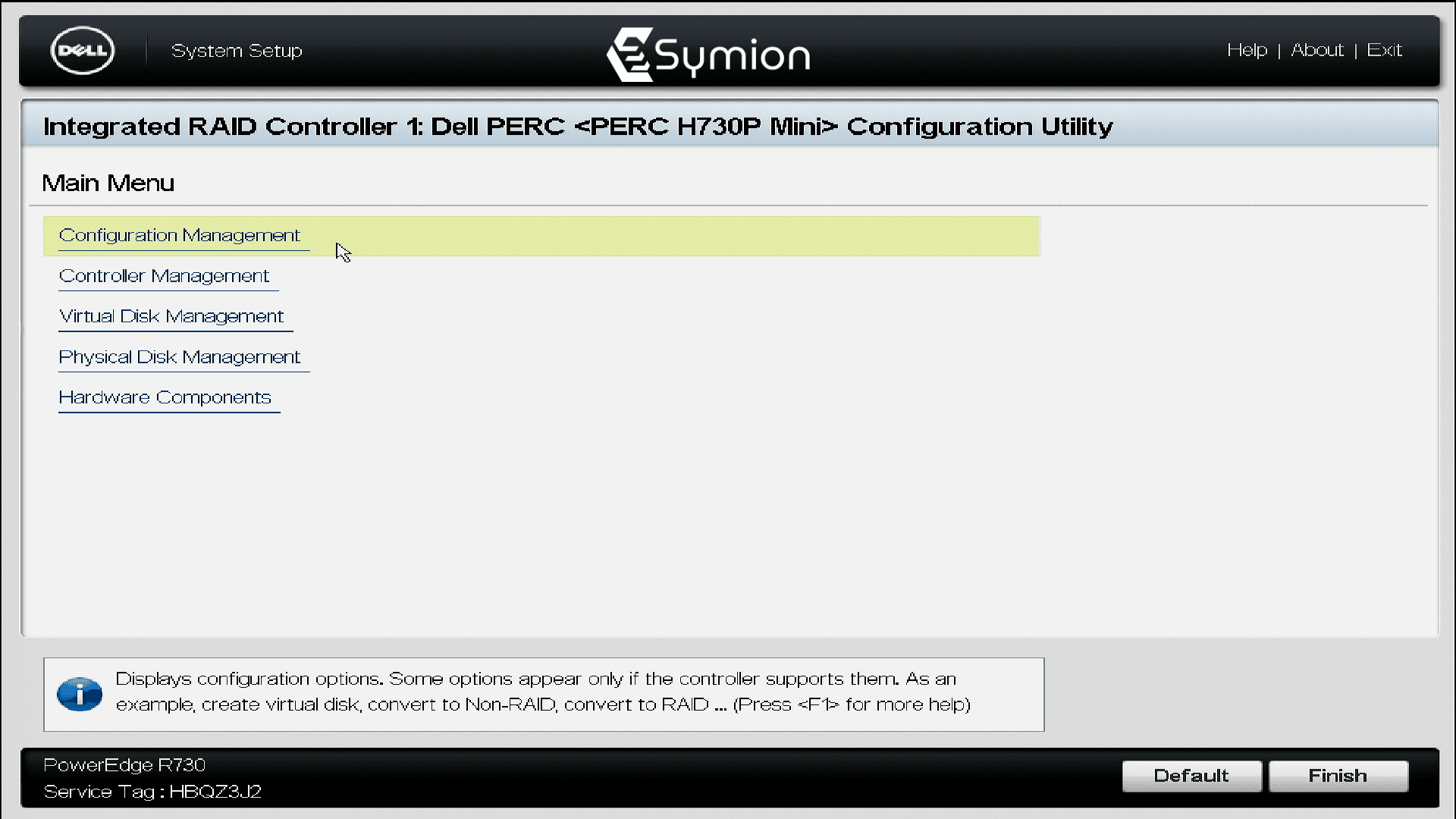
Klicke hier auf „Configuration Management“
Create Virtual Disk
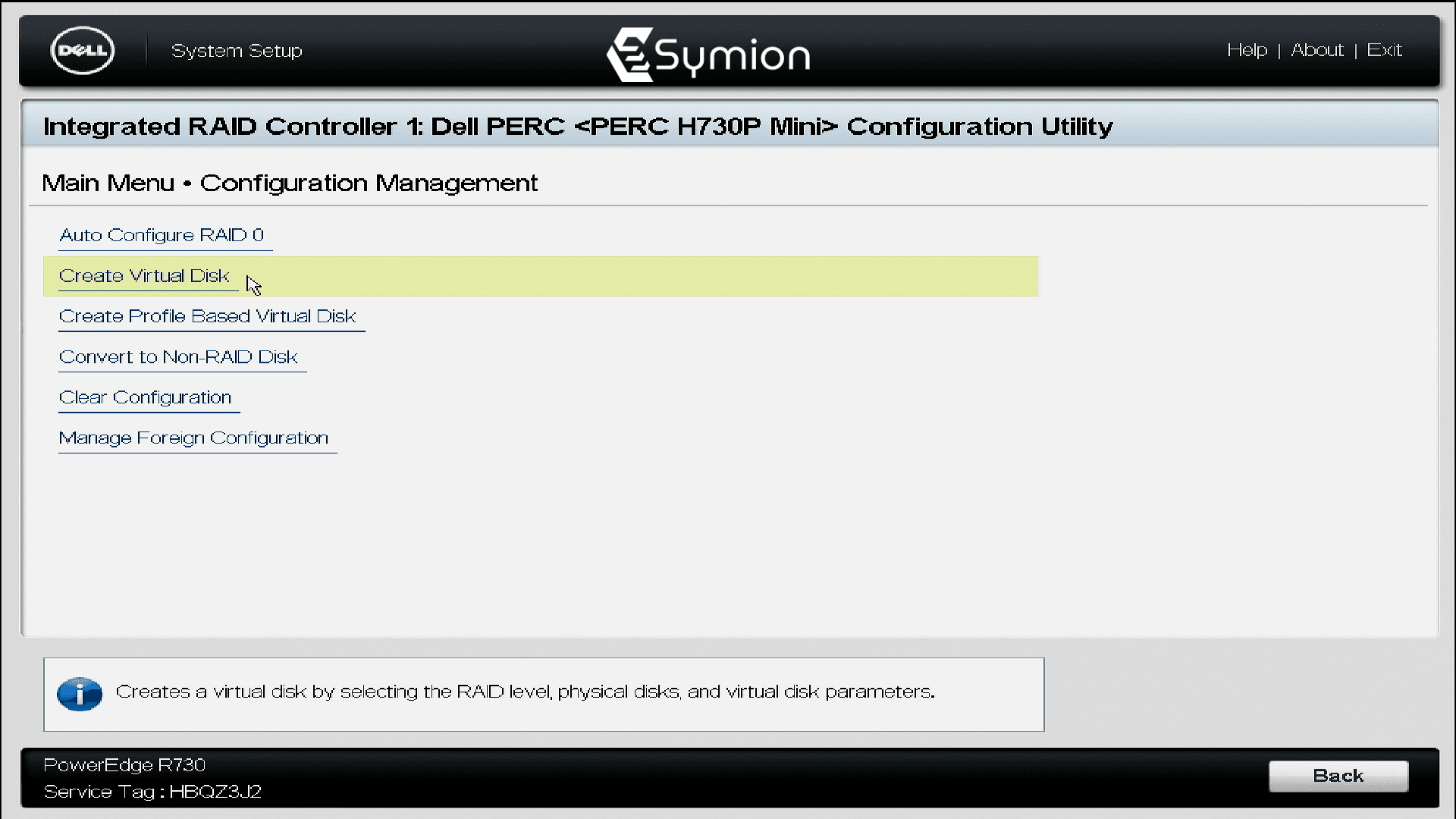
Und hier auf „Create Virtual Disk“
RAID Level auswählen.
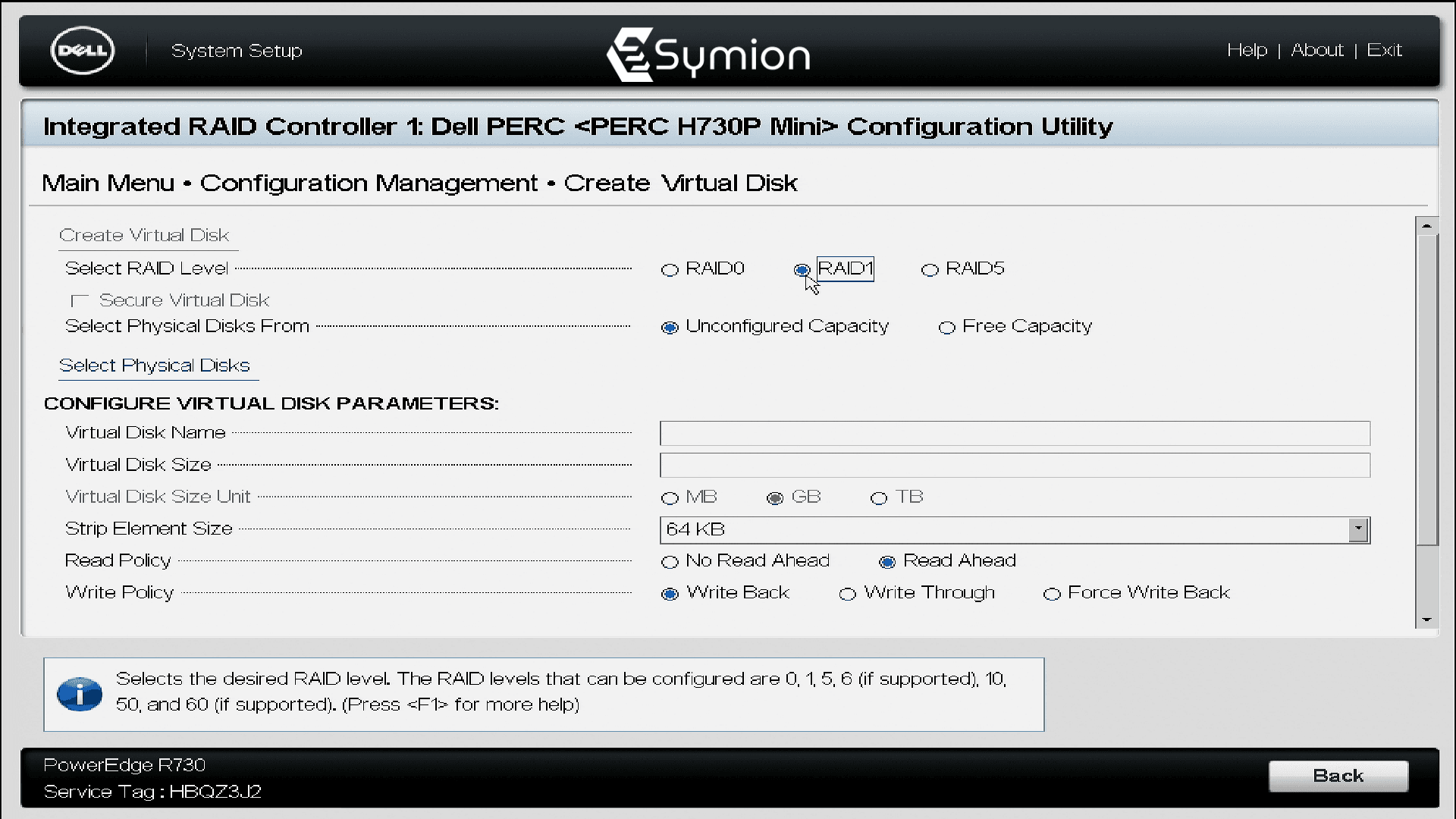
Hier musst du dich nun für ein RAID Level entscheiden. In diesem fall wird RAID 0, RAID1 und RAID5 angeboten.
Festplatten auswählen
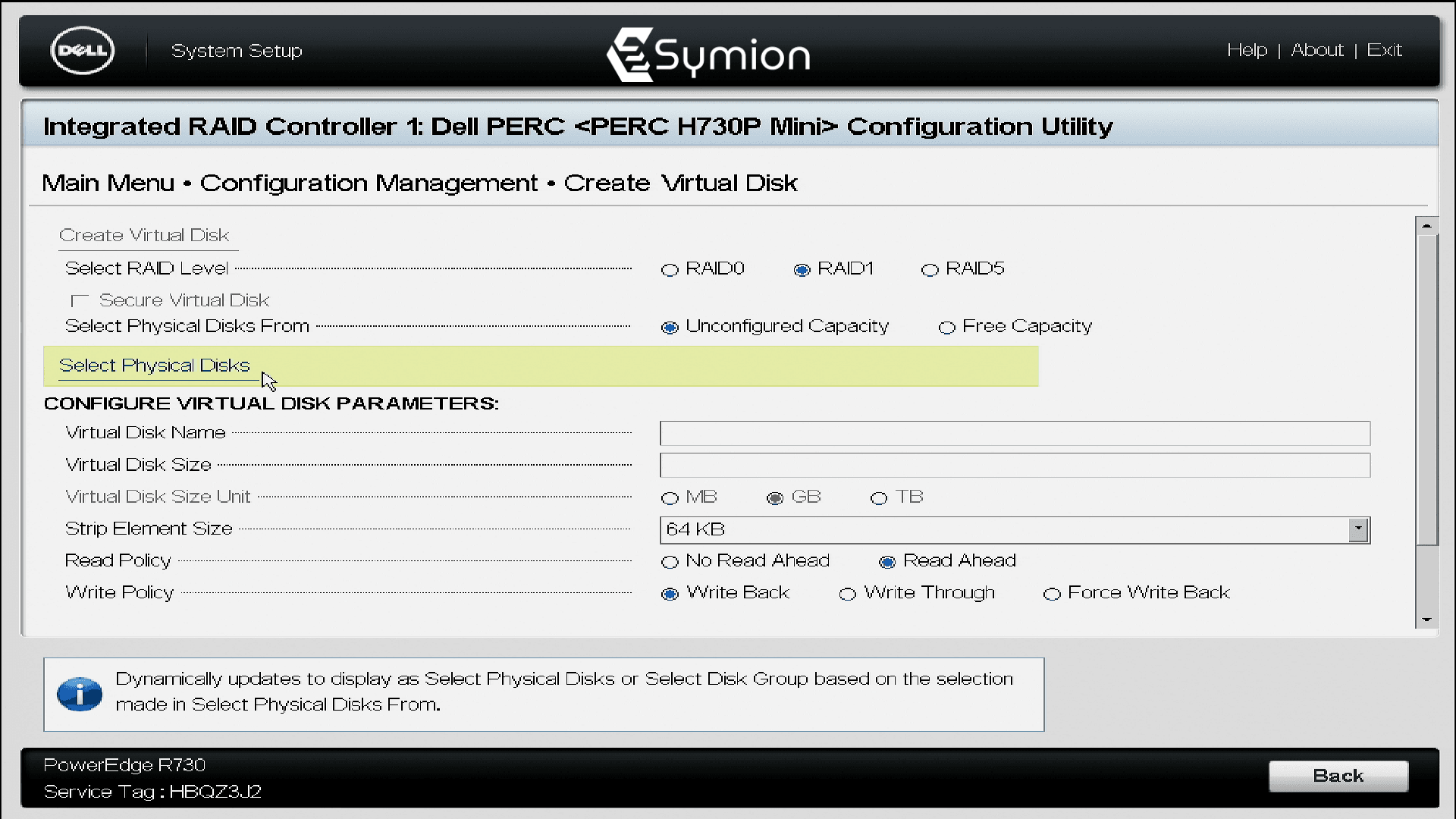
Unter „Select Physical Disks“ können die Festplatten ausgewählt werden.
Festplatten auswählen
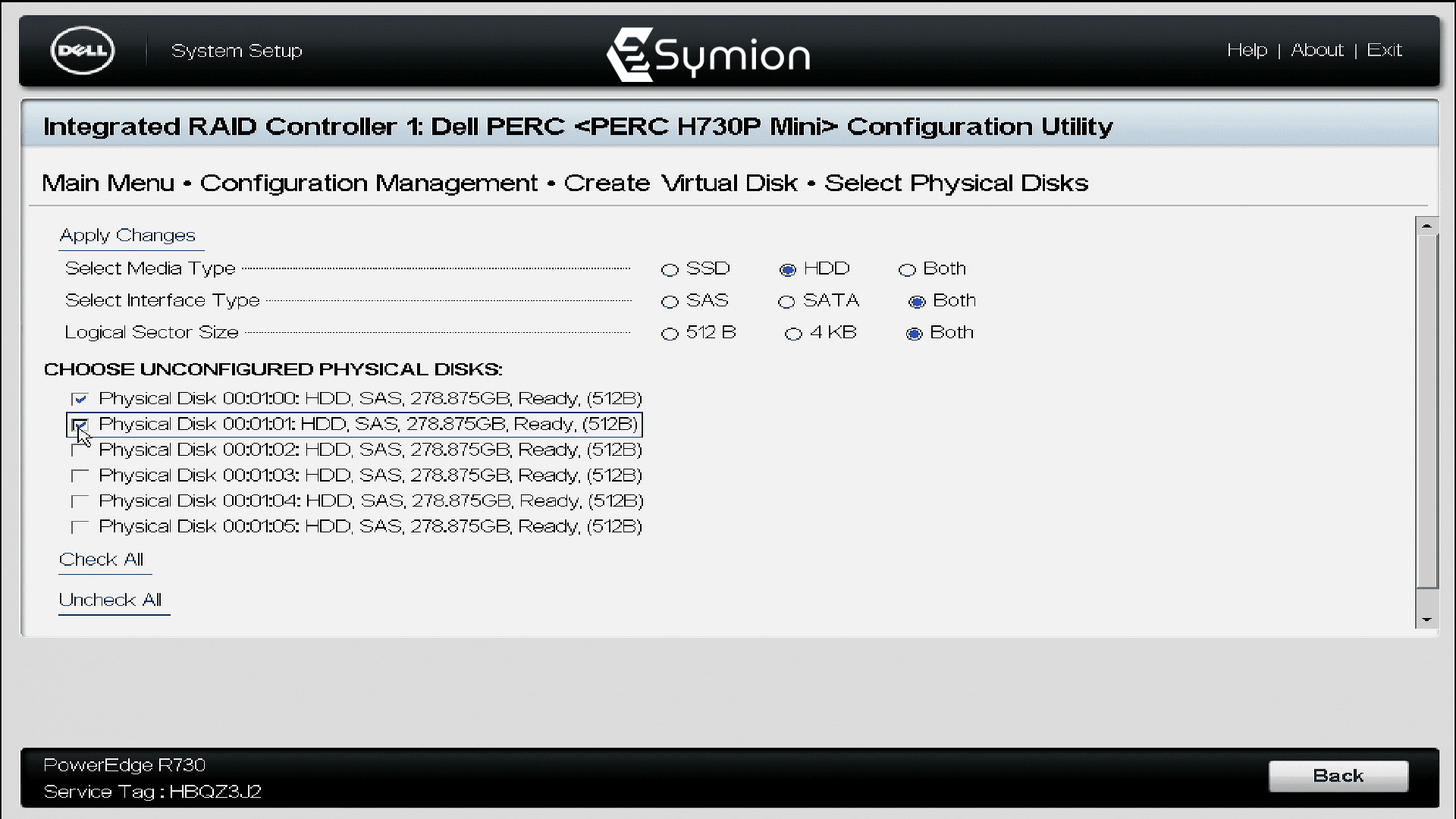
Hier müssen alle Festplatten, die für das RAID verwendet werden sollen, angehakt werden.
Virtual Disk erstellen
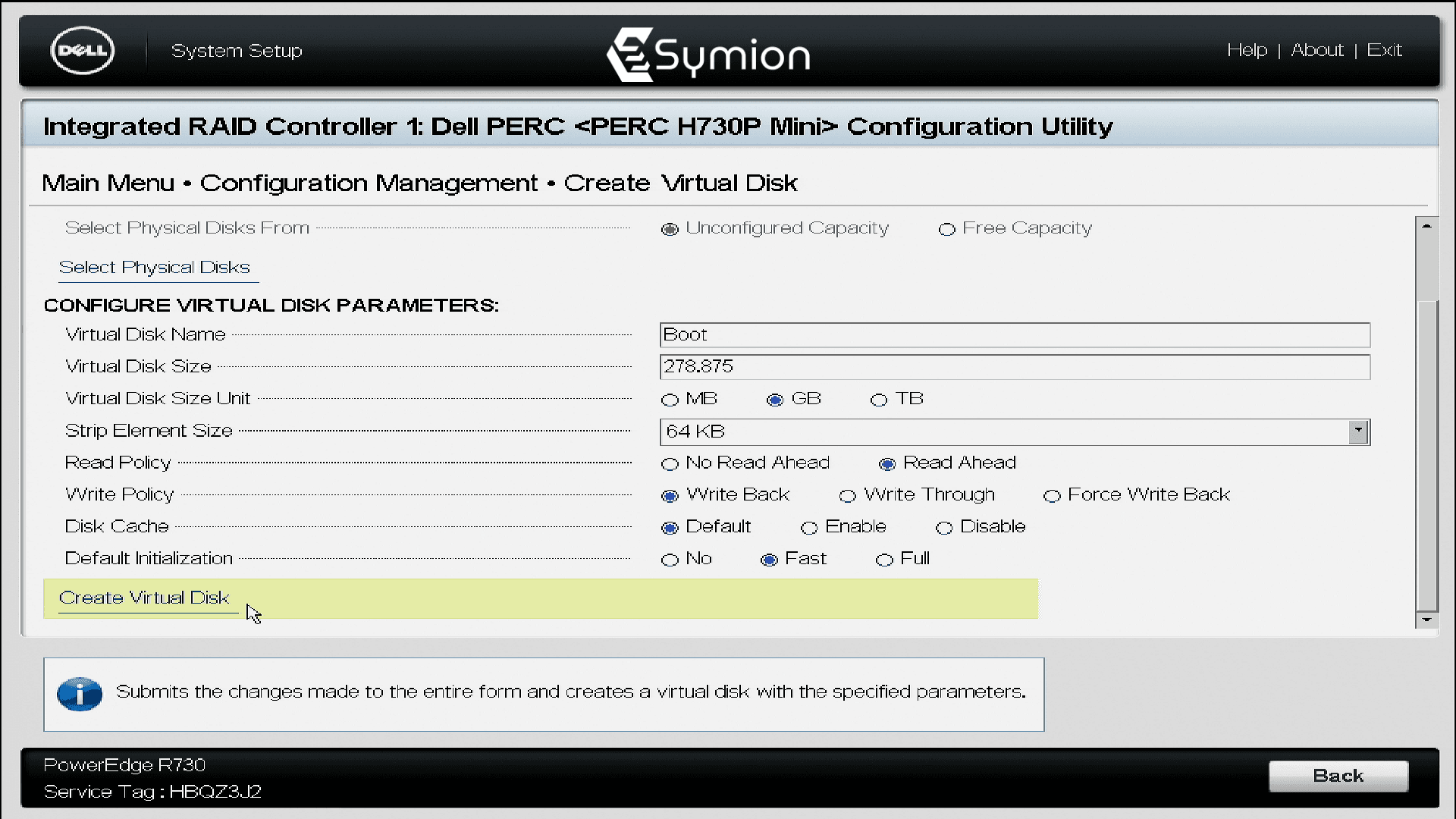
Wenn alle Einstellungen getätigt sind, kann das RAID mit einem Klick auf „Create Virtual Disk“ erstellt werden.
Warnung vor der Datenlöschung bestätigen
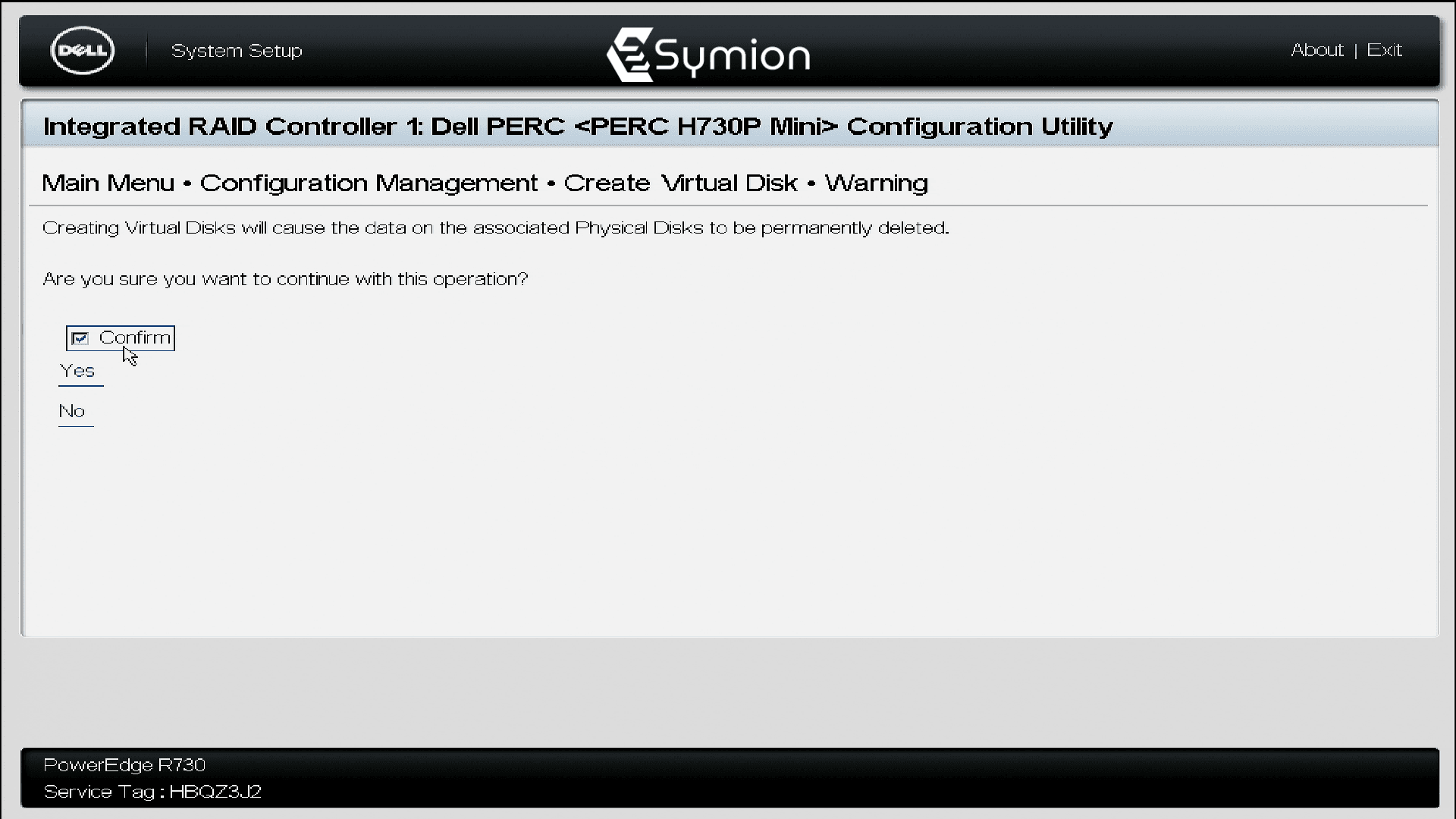
Jetzt muss noch die Löschung der Daten auf den ausgewählten Festplatten bestätigt werden.
Das RAID wurde erstellt.
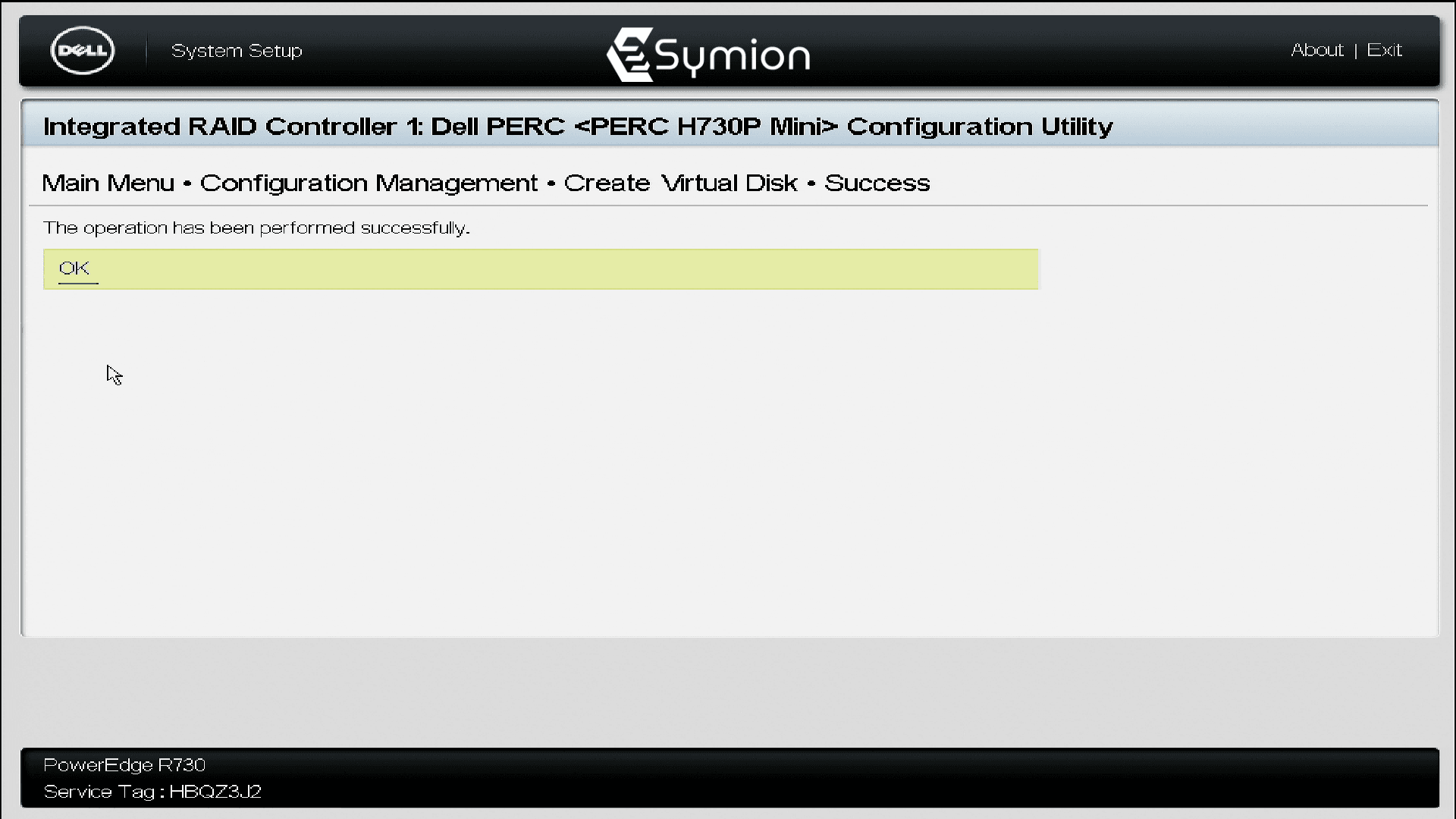
Das RAID wurde erfolgreich erstellt.